Philips CT3558/AWUSA0P2, CT3558/ATUSA0P2, CT3558/AKUSA0P2, CT3558/AAUSA0P2, CT3558/00TOASIA User Manual [no]
...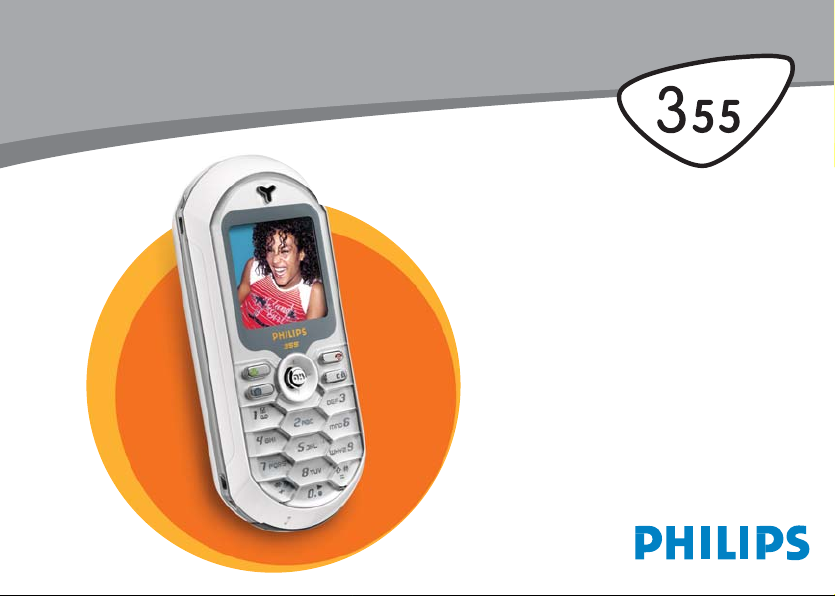
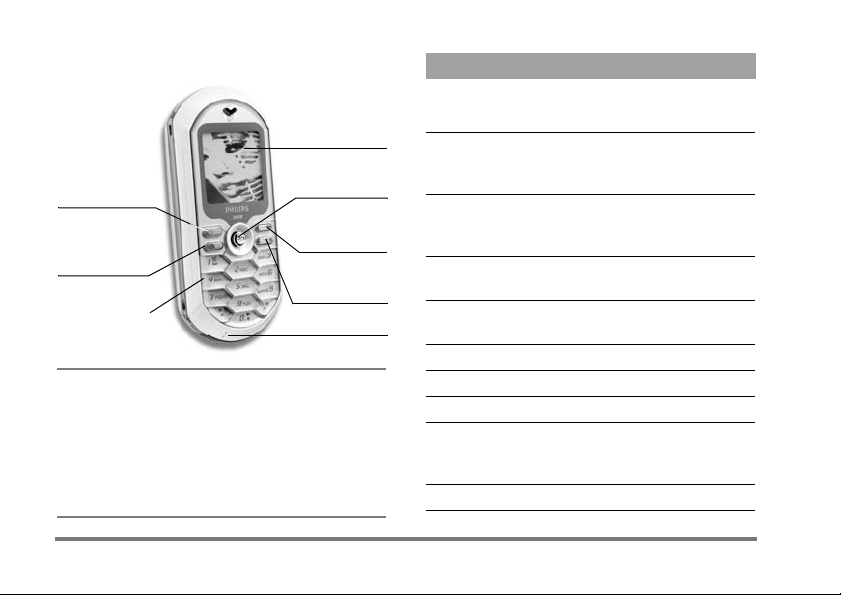
Bli kjent med telefonen
W
Hvordan...
(
Hent
samtale- og
ap-tast
C
MMS- /
kameratast
Tastatur
Philips arbeider kontinuerlig med å forbedre sine
produkter. Philips forbeholder seg derfor retten til å
endre eller trekke tilbake denne brukerhåndboken,
uten forvarsel. Philips tilbyr denne brukerhåndboken
«som den er» og antar intet ansvar bortsett fra det som
er fastlagt i gjeldende lover, for noen feil, utelatelser
eller avvik mellom denne brukerhåndboken og
produktet som beskrives.
Navigerings-
)
c
Skjerm
og
,
-tast
Avslutt og
på/av-tast
Avbryt
- og låsetast
Mikrofon
Slå telefonen av eller på
Oppgi PIN-kode
Ringe ut
Svare på et anrop
Stille inn talevolumet
Avslutte en samtale
Bruke hovedmenyen
Gå til
Navn
Bruke
Navn
Åpne
samtalelisten
Trykk lenge på
Tast inn PIN-koden fra
tastaturet og trykk
#
for å bekrefte.
Tast inn telefonnummeret
på tastaturet og trykk
(
Trykk
ringer.
Trykk + eller - i løpet av
samtalen.
Trykk
Trykk , i hvilemodus.
Trykk - i hvilemodus.
Bla i listen ved å flytte
eller - og trykk
ringe det valgte navnet.
Trykk + i hvilemodus.
for å ringe.
(
når telefonen
)
.
)
,
(
.
eller
for å
+

Gå til forrige meny
Gå raskt til hvilemodus
fra menyene
Låse/låse opp tastaturet
Se siste samtale
Endre språk
Få tilgang til en
funksjon i menyen
Aktivere programmert
Talekommando
Starte
WAP
Trykk
c
.
Trykk lenge på
Trykk og hold lenge på
c
Trykk
Trykk og hold nede 0,
flytt
+
språk, og trykk
Trykk
eller > for å velge en funksjon, trykk så
undermenyen. Gjenta for å
nå ønsket funksjon.
Trykk og hold ,-tasten
nede.
Trykk og hold nede
c
.
i hvilemodus.
(
i hvilemodus.
eller - for å velge
,
.
,
, flytt
,
for å åpne
(
Hendelser
Visse hendelser kan endre hvilemodusskjermen (tapte
anrop, ny melding osv.). Trykk
,
for å få tilgang til
menyen eller trykk lenge på
hvilemodus.
c
Karusellen
Karusellen er en sirkel med ikoner på skjermen. Hvert
ikon representerer en telefonfunksjon eller -handling.
Alle ikonene får ikke plass på skjermen, de skjulte vises
når du ruller < eller >.
Du får tilgang til ikonene i karusellen ved å trykke
fra hvilemodus. Flytt< (mot klokka) eller > (med
klokka) og trykk
<
valgt, eller trykk
eller liste vises på skjermen.
Trykk på < eller >/+ eller - skifter mellom to alternativer, f eks Aktiver/Deaktiver, På/Av, øke/minske
en verdi osv.
Bla i karuseller eller lister til du finner funksjonen eller
valget du ønsker. Når du navigerer i en liste, ser du et
.
rullefelt på høyre side av skjermen som viser gjeldende
posisjon i listen. Ved hjelp av navigeringstasten kan
du velge eller justere alle funksjoner som beskrevet i de
ulike kapitlene i denne brukerhåndboken.
,
når funksjonen du ønsker er
c
for å avbryte. Enda en karusell
for å gå tibake til
,
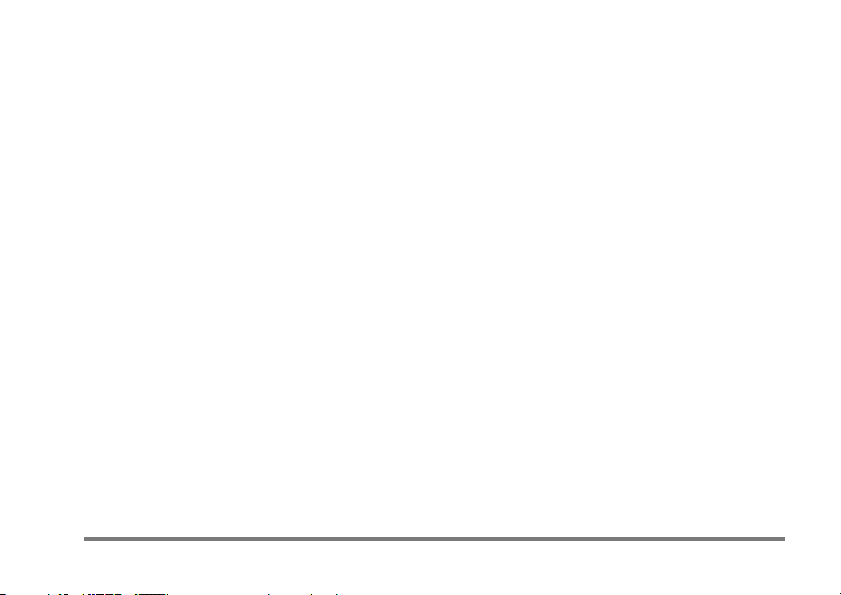
Innholdsfortegnelse
1. Komme i gang ..............................................1
Sett inn SIM-kortet ...........................................1
Slå på telefonen .................................................1
Stille inn dato og klokkeslett ..........................2
Kopiere SIM-telefonboken ..............................2
Lade batteriet .....................................................2
2. Hovedfunksjoner .......................................4
Bruke telefonboken ..........................................4
Ringe ut ...............................................................4
Svare på og avslutte en samtale .....................4
Endre ringesignal ...............................................4
Aktivere stille ringing .......................................5
Aktivere vibreringsalarmen ............................5
Låse/låse opp tastaturet ...................................5
Foto Talk: legg ved tale til bildene ................5
Lese mobiltelefonnummeret ditt ...................6
Fotocall: se og hør hvem som ringer ...........6
Justere lydstyrken for øretelefonen .............6
Slå av mikrofonen .............................................6
Slå på mikrofonen igjen ....................................6
Ta opp en samtale .............................................6
Slette samtalelisten ...........................................7
Slette SMS-listen ................................................7
Slette telefonboken ..........................................7
Bla raskt i en liste .............................................7
3. Menystrukturen ..........................................8
4. Taste inn tekst eller tall ..................... 11
T9®-tekstinnskriving ..................................... 11
Hva er det? .............................................. 11
Hvordan bruke det? ................................ 11
Vanlig inntasting av tekst .............................. 12
5. Ta bilder ....................................................... 13
Hvordan... ........................................................ 13
Bildeinnstillinger ............................................. 13
Innstilling for forhåndsvisningsmodus ... 13
Ta et bilde ............................................... 14
Foto Talk: legge ved lyd til bilder .......... 15
Se på bildene ........................................... 15
Motta en samtale .................................... 16
Ringe ut ................................................... 16
Innstillinger ...................................................... 16
Fargemodus ............................................. 16
Kameramodus ......................................... 16
Lydinnstillinger ....................................... 16
Bildeoppløsning ....................................... 17
Bildekvalitet ............................................ 17
Selvutløser ................................................ 17
i

6. Mikse musikk ............................................. 18
Hvordan... ........................................................ 18
Komme i gang ................................................. 18
Aktivere spor ............................................18
Endre melodier og instrumenter ............. 19
Endre tempo ............................................ 19
Spille inn en miks ............................................ 19
Starte innspilling ..................................... 19
Redigere opptaket .................................... 20
Lage din egen stil og miks ............................20
Fra eksisterende filer ............................... 20
Fra bunnen av ......................................... 21
Lagre dine egne stiler .................................... 21
Motta en samtale ............................................ 21
7. Navn ................................................................ 22
Telefonboken på SIM-kortet ....................... 22
Telefonboken i telefonen ............................. 23
Legge til navn i telefonboken .......................23
På SIM-kortet ......................................... 23
I telefonen ................................................ 23
Legge til en post i telefonens telefonbok .. 24
Egne nummer .......................................... 24
Fotocall: se & hør hvem som ringer .......... 24
Redigere og håndtere navn .......................... 25
På SIM-kortet ......................................... 25
I telefonen ................................................ 26
Ringe et nummer ............................................27
ii
Nødnummer ............................................ 27
Andre nummer ........................................ 27
8. Innstillinger .................................................. 29
Lyder ................................................................. 29
Stille ......................................................... 29
Ringevolum .............................................. 29
Ringesignal .............................................. 29
Meldingsringer ........................................ 29
Equaliser .................................................. 29
Tastetoner ................................................ 29
Lydvarsler ................................................ 30
Vibreringsalarm ...................................... 30
Display .............................................................. 30
Skjermsparer ............................................ 30
Animering ................................................ 31
Kontrast ................................................... 31
Belysning .................................................. 31
Bakgrunn ................................................. 31
Hurtigtaster ..................................................... 31
Talekommando ............................................... 34
Taleringning ..................................................... 35
Sikkerhet .......................................................... 35
Tastaturlås ............................................... 35
Offentlige navn ....................................... 35
Sperring ................................................... 36
Endre koder ............................................. 36
PIN-beskyttelse ........................................ 37
Nettverk .......................................................... 37

GPRS tilkn. ............................................. 37
Registrere på nytt ..................................... 38
Foretrukne nettverk ................................. 38
Tilgangsinnstillinger ............................... 38
Tid og dato ...................................................... 39
Vis klokke ................................................. 39
Still dato .................................................. 39
Datoformat .............................................. 39
Tidssone ................................................... 40
Sommertid ............................................... 40
Still klokke ............................................... 40
Språk ................................................................. 40
Profiler .............................................................. 40
9. Meldinger ..................................................... 42
SMS .................................................................... 42
Sende en SMS-melding ........................... 42
Les melding .............................................. 43
SMS-innstillinger .................................... 44
SMS-arkiv ............................................... 45
E-post ................................................................ 45
Innstillinger ............................................. 46
Skrive og sende en e-post ......................... 48
Motta og lese e-postmeldinger ................. 50
Kringkaste melding ........................................53
Øyeblikkelig melding ..................................... 54
10. MMS .............................................................. 55
Opprette en MMS .......................................... 55
Merk adressatene ..................................... 55
Utforme meldingen din .......................... 55
Åpne alternativene .................................. 56
Sende meldingen ..................................... 57
Laste ned og spille av en MMS .............. 58
Motta en MMS ................................................ 58
Hente og lagre vedlegg ............................ 59
Administrere mapper ................................... 59
Innstillinger ...................................................... 60
Nettverkskonto ........................................ 60
Nett .......................................................... 61
MMS-senter ............................................ 61
Gateway-adresse ...................................... 61
Gateway-port ........................................... 61
Programinnstillinger ............................... 61
11. Multimedia ................................................ 63
Bildealbum ....................................................... 63
Lydalbum .......................................................... 63
Minnestatus ..................................................... 64
Lydinnspilling ................................................... 64
Kamera ............................................................. 65
BeDJ .................................................................. 65
12. Spill & prog. ............................................. 66
Kalkulator ........................................................ 66
Vekkerklokke .................................................. 66
Kalender ........................................................... 66
Opprette en ny hendelse .......................... 66
Modifisere en hendelse ............................ 67
iii

Euro-konvertering ......................................... 68
Brick-spill ......................................................... 69
JAVA .................................................................. 69
Nettverk ................................................... 69
Autostart .................................................. 70
13. Samtaleinfo ............................................... 71
Innst. samtale .................................................. 71
Viderekopl ................................................ 71
Postkasser ................................................. 71
Auto-oppk. ............................................... 72
Svartast .................................................... 72
Samt. venter ............................................. 72
Identifikasjon ........................................... 72
Samtaleliste ...................................................... 72
Samtaleliste .............................................. 73
Tilbakestill ............................................... 73
Samtaletellere ................................................. 73
GSM-tellere ............................................. 73
GPRS-tellere ............................................ 74
iv
14. WAP ............................................................. 75
Internett-tjenester ......................................... 75
Alternativer ..................................................... 78
15. Oper.tjenester ....................................... 80
GSM-strenger ................................................. 80
DTMF-toner .................................................... 80
Ringe enda en samtale .................................. 81
Svare på enda en samtale ............................. 81
Svare på en tredje oppringing ..................... 82
Telefonmøte .................................................... 82
Eksplisitt samtaleoverføring ......................... 83
Ikoner & symboler ....................................... 84
Forholdsregler ................................................ 85
Feilsøking ........................................................... 89
Autentisk Philips-tilbehør ....................... 92
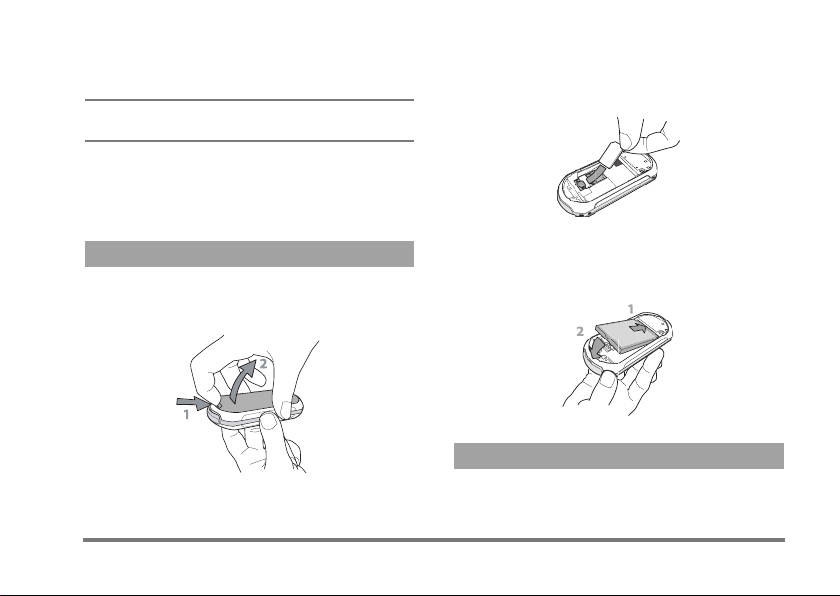
2.
1 • Komme i gang
Les sikkerhetsforskriftene i avsnittet «Forholdsregler» før du
bruker telefonen.
For å kunne bruke telefonen må du sette inn et gyldig
SIM-kort fra din GSM-operatør eller -forhandler.
SIM-kortet inneholder abonnementet og mobiltelefonnummeret ditt, samt et minne hvor du kan
lagre telefonnumre og meldinger (se «Navn», side 22).
Sett inn SIM-kortet
1.
Fjern dekselet ved å trykke låsen på
batteridekslet mot toppen av telefonen og løfte
det opp.
Fjern SIM-kortet fra holderen og skyv det på
plass under metallklemmen til det stanser. Pass
på at det skrå hjørnet er i riktig hjørne.
3.
Skyv batteriet på plass i batterisporet med
metallkontaktene vendt nedover, inntil det er
helt på plass. Deretter låser du det ved å skyve
det nedover.
4.
Sett telefonens bakdeksel på plass igjen.
Slå på telefonen
1.
Du slår på telefonen ved å holde nede
tasten.
)
Komme i gang 1
-

Når du slår på telefonen blir du kanskje bedt om å
taste inn PIN-koden din. Det er den 4- eller 8-siffrede
hemmelige koden som beskytter SIM-kortet mot
uautorisert bruk. Det leveres ferdig konfigurert til deg
fra operatøren eller forhandleren din. Hvis du vil
endre PIN-koden, kan du lese om dette på side 36.
Hvis du skriver feil PIN-kode tre ganger etter
hverandre, låses SIM-kortet. For å låse det opp må du
skaffe PUK-koden fra din teleoperatør.
2.
Tast inn PIN-koden. Hvis du taster feil, trykk
c
. Trykk deretter ,eller #for å bekrefte.
Stille inn dato og klokkeslett
Første gang du slår på telefonen blir du bedt om å
stille inn dato og klokkeslett. Trykk de riktige nummertastene (trykk
,
for å bekrefte. Angi klokkeslettet på samme måte.
Du finner alle alternativer for dato og klokkeslett ved
å lese på side 39.
c
for å slette et siffer), og trykk
Kopiere SIM-telefonboken
Hvis du ikke kopierer SIM-telefonboken ved første
mulighet, kan du gjøre det senere fra Navn-menyen
(på side 22).
Hvis du hadde en mobiltelfon fra før og bruker det
samme SIM-kortet i din nye telefon, kan det hende at
SIM-kortet inneholder noen eller alle dine kontakter.
Mobiltelefonen vil oppdage dette og en melding vil
spørre deg om du ønsker å kopiere SIM-telefonboken
til mobiltelefonens innebygde telefonbok. Trykk
c
for å avbryte eller , for å godta.
Uansett om du importerte SIM-telefonboken helt
eller delvis, eller avbrøt, blir telefonboken i mobiltelefonen automatisk angitt som standard telefonbok.
Du bytter til SIM-telefonboken ved å trykke
velge
Navn
>
Innstillinger
>
Telefonliste
>
I SIM-kort
,
.
Lade batteriet
Telefonen får strøm fra et oppladbart batteri. Et nytt
batteri er bare delvis oppladet. Du får et varsel når
batteriet er i ferd med å bli utladet.
Vi anbefaler at du ikke fjerner
er slått på: du kan miste alle dine personlige
innstillinger (se informasjonen om sikker bruk av
batterier, på side 87).
batteriet når telefonen
2 Komme i gang
og

• Når alle de fire stolpene lyser jevnt er batteriet
fulladet og du kan koble fra laderen.
• Avhengig av nettverk og bruksvilkår, vil samtaletiden være inntil 4 timer og standby-tiden
inntil 320 timer.
Batteriet blir ikke skadet selv om laderen er koblet til
når batteriet er fulladet. Den eneste måten å slå av
laderen på er å koble den fra strømnettet. Du bør
derfor ha et lett tilgjengelig strømuttak i nærheten.
1.
Når batteriet og dekslet er satt på plass, setter du
kontakten fra batteriladeren (som ble levert med
telefonen) inn i
telefonen. Deretter setter du støpslet fra laderen
inn i en vanlig strømkontakt i nærheten.
2.
Batteri-symbolet indikerer status for ladingen:
• I løpet av ladetiden endres de fire ladeindikatorene. Hver stolpe representerer ca 25 %
lading, og det tar ca 1t 45 min å lade telefonbatteriet helt opp.
VENSTRE
utgang nederst på
Det er mulig å koble laderen til et såkalt IT supply
(kun i Belgia).
3.
Hvis du ikke skal bruke telefonen på flere dager,
bør du ta ut batteriet.
Du kan bruke telefonen mens batteriet lades opp (men
merk at vibratoralarmen blir slått
lades). Hvis batteriet er helt dødt, kan det ta inntil
5 minutter før batteriikonet vises etter at ladeprosessen starter.
Av
når batteriet
Komme i gang 3
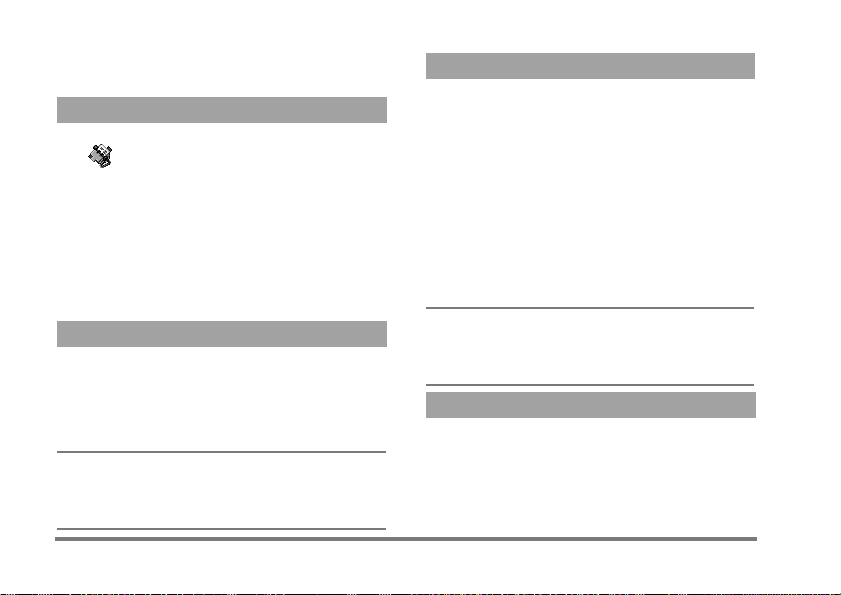
2 • Hovedfunksjoner
Bruke telefonboken
Trykk - i hvilemodus. Avhengig av
valgt telefonbok (på SIM-kortet eller i
Navn
kunne variere: se «Navn», side 22 for en nærmere
forklaring.
For å se i telefonboken under en samtale, trykker du
,
, velger
gjennom listen ved å trykke
c
innkommende samtale.
Ringe ut
1.
I hvilemodus taster du inn telefonnummeret på
tastaturet. For å rette opp en feil trykker du
c
2.
Tr y k k
)
Hvis du skal ringe utenlands taster du «+», ikke det
vanlige 00, ved å trykke og holde nede
hvordan du bruker telefonboken til å ringe et
nummer, kan du lese «Navn», side 22.
telefonen), vil innholdet på skjermen
Vis navneliste
, trykker , og ruller
-
eller +. Trykk deretter
to ganger for å gå tilbake til skjermbildet for
.
(
for å ringe nummeret og trykk
for å legge på.
*
. For å lære
Svare på og avslutte en samtale
Når du mottar en samtale vil nummeret til den som
ringer kunne vises på skjermen. Det er avhengig av
hvilke tjenester du abonnerer på og om den som
ringer tillater overføring av denne type informasjon.
Hvis nummeret er lagret i den valgte telefonboken (se
side 22), vil navnet, ikke nummeret bli vist.
1.
For å svare på et anrop, trykk
2.
For å avvise en samtale, trykk
aktivert «Viderekopl» (se side 71), vil samtalen
bli viderekoblet til et annet nummer eller en telefonsvarer.
3.
For å avslutte, trykk
Telefonen ringer ikke hvis den er satt i
modus (se side 5). Hvis du har valgt
side 72), kan du motta en samtale ved å trykke en
hvilken som helst tast (bortsett fra
)
.
(
)
)
.
. Hvis du har
Stille ringing
Svartast
(se
).
Endre ringesignal
1.
Tr y k k ,, velg
trykk
2.
,
Flytt + eller - for å velge et ringesignal i listen,
og trykk
Innstillinger > Lyder> Ringere
igjen.
,
for å bekrefte valget.
og
4 Hovedfunksjoner
-
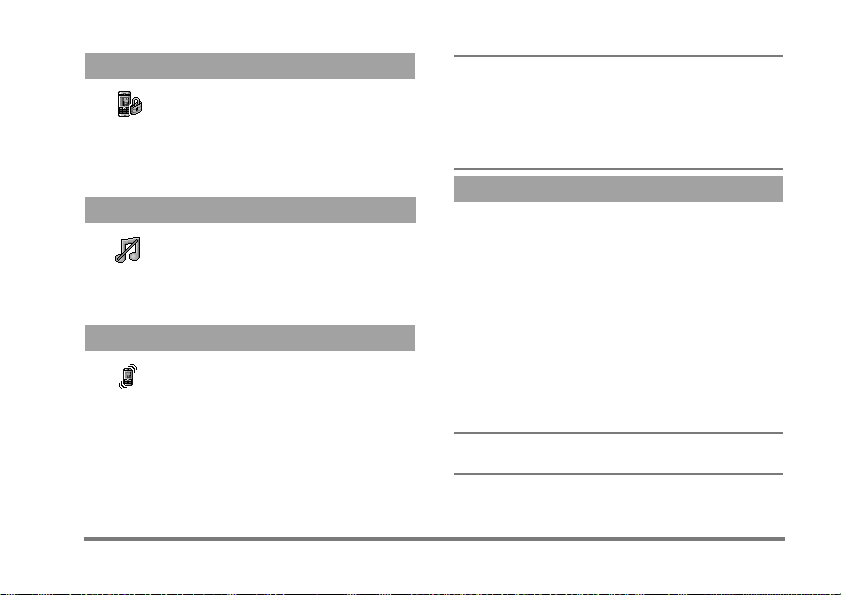
Låse/låse opp tastaturet
Du kan låse tastaturet for å unngå
Tastaturlås
c
hold
uønskede tastetrykk (for eksempel når
telefonen ligger i lommen).
For å låse tastaturet, trykk og hold lenge
i hvilemodus. For å låse opp tastaturet, trykk og
c
på nytt.
Aktivere stille ringing
Hvis du ikke ønsker at telefonen skal
Stille ringing
Trykk
trykk
ringe når du mottar en samtale, kan du
deaktivere ringesignalet:
,
og velg
-
inntil ringevolumet er satt til På.
Innstillinger >Lyder
>
Aktivere vibreringsalarmen
Hvis du ønsker at telefonen skal vibrere
Vibreringsalarm
1.
2.
når du mottar en samtale, kan du
aktivere vibreringsalarmen:
Tr y k k ,, velg
trykk
,
Flytt + eller - for å velge På eller Av og trykk
for å bekrefte.
Innstillinger >Lyder >Vibrator
.
Stille ringing
,
Aktivering av vibreringsalarmen slår ikke av ringesignalet. Hvis du ønsker å aktivere stille ringing med
vibreringsalarm, aktiverer du
beskrevet ovenfor.
Vibreringsalarmen deaktiveres automatisk når du setter telefonen til lading.
Stille ringing
Foto Talk: legg ved tale til bildene
Denne funksjonen, som er tilgjengelig når du bruker
kameraet og fra
en melding med både bilde og lyd.
1.
Med telefonen i hvilemodus holder du nede
og
C
2.
Tr y k k
,
3.
Tr y k k , igjen for å åpne Talememoopptaksvinduet.
4.
Tr y k k ,, velg personen du vil sende notatet til
og bekreft listen. Trykk
og
meldingen.
Dette valget sender én melding til én person, uten
tekst. Se «MMS», side 55 for en nærmere forklaring.
Bildealbum
for å aktivere kamerafunksjonen.
C
for å se valget og velg
, gjør at du raskt kan sende
for å ta et bilde, og trykk deretter
Send med MMS.
,
to ganger for å sende
modus som
Hovedfunksjoner 5

Fotocall: se og hør hvem som ringer
Denne funksjonen er kun tilgjengelig når telefonboken
i telefonen er valgt (ikke SIM-telefonboken).
Funksjonen gjør at du kan koble ett eller flere navn til
en gruppe. Når et navn i gruppen ringer, vil det vises
sammen med bildet og ringesignalet som er definert
for gruppen vil bli avspilt.
1.
Med telefonen i hvilemodus, hold nede
for å aktivere kameraet, og trykk
bilde av din venn og lagre det.
2.
Ve lg
Navn
>
Grupper
bildet av din venn og et ringesignal.
3.
Tilbake i hvilemodus, trykk -, velg et navn i
telefonboken og trykk
koble det til gruppen du endret navn på.
Innstillinger
. Endre navnet på en gruppe og velge
,
>
. Velg
C
Velg gruppe
C
for å ta et
Gruppeinnst.
>
for å
Lese mobiltelefonnummeret ditt
For å kunne lese ditt eget mobiltelefonnummer, trykk
-
i hvilemodus og velg
,
, velg
Vis
ditt vises dersom det finnes på SIM-kortet. Hvis ikke,
velg
og trykk , igjen. Telefonnummeret
Nytt
, og følg deretter veiledningen.
Egne nummer
, trykk deretter
Hvis ditt eget nummer er lagret i telefonboken, kan du
lese det under en samtale. Se «Bruke telefonboken»,
side 4.
Justere lydstyrken for øretelefonen
Under en samtale trykker du
minske lydstyrken.
+
eller - for å øke eller
Slå av mikrofonen
Du kan slå av mikrofonen slik at den
Mikrofon av
som ringer ikke hører deg.
Under en samtale trykker du ,, velger
Mikrofon av
og bekrefter ved å trykke ,.
Slå på mikrofonen igjen
For å slå på mikrofonen igjen under en
Mikrofon på
fonen er nå slått på.
samtale trykker du
på
og bekrefter ved å trykke ,. Mikro-
,
, velger
Mikrofon
Ta opp en samtale
I de fleste land er opptak av samtaler
Opptaksdialog
lovregulert. Vi anbefaler at du gjør den
du snakker med oppmerksom på at du
6 Hovedfunksjoner

ønsker å ta opp samtalen og kun gjør det dersom
vedkommende samtykker. Eventuelle opptak skal ikke
offentliggjøres. Maksimal opptakstid er ett minutt (se
«Lydinnspilling», side 64).
For å ta opp en samtale:
1.
Når en eller flere samtaler pågår, trykk , for å
få tilgang til samtalekarusellen.
Hvis du velger
vil kun stemmen til den du snakker med bli tatt opp.
2.
Ve lg
,
3.
Når du avslutter samtalen kan du gi opptaket et
navn i redigeringsvinduet.
4.
Trykk , for å lagre opptaket som du så kan
finne i menyen Multimedia >
Mikrofon av
Registrer dialog
eller avslutt samtalen for å avslutte opptaket.
, deretter
og trykk ,. Trykk
Registrer dialog
Ta l e m em o
c
.
Slette samtalelisten
,
Slette
talelisten.
For å slette samtalelisten, trykk
velg
Samtaleinfo
Trykk
>
,
Samtaleliste
to ganger for å slette sam-
>
og
Slette
Slette SMS-listen
For å slette hele meldingslisten i én operasjon, trykk
,
og velg
Meldinger
>
SMS
>
Trykk , to ganger for å tilbakestille SMS-listen.
Du kan også slette alle SMS-meldingene fra
menyen. Ved å slette SMS-listen frigir du internminne
slik at du kan motta nye meldinger.
,
Slette telefonboken
For å tømme telefonboken i én operasjon, trykk
,
og velg Navn >
for å tilbakestille innholdet i telefonboken.
Dette valget gjelder kun telefonboken i telefonen,
IKKE SIM-telefonboken.
Innstillinger
Les SMS
>
Nullst. tlf.kat
Bla raskt i en liste
Når du blar i en liste (med ringetoner, hendelser osv.),
trykk
0
.
elementer.
for å bla gjennom sider i stedet for
>
Slett alle SMS
SMS-arkiv
. Trykk
,
,
Hovedfunksjoner 7
.
-
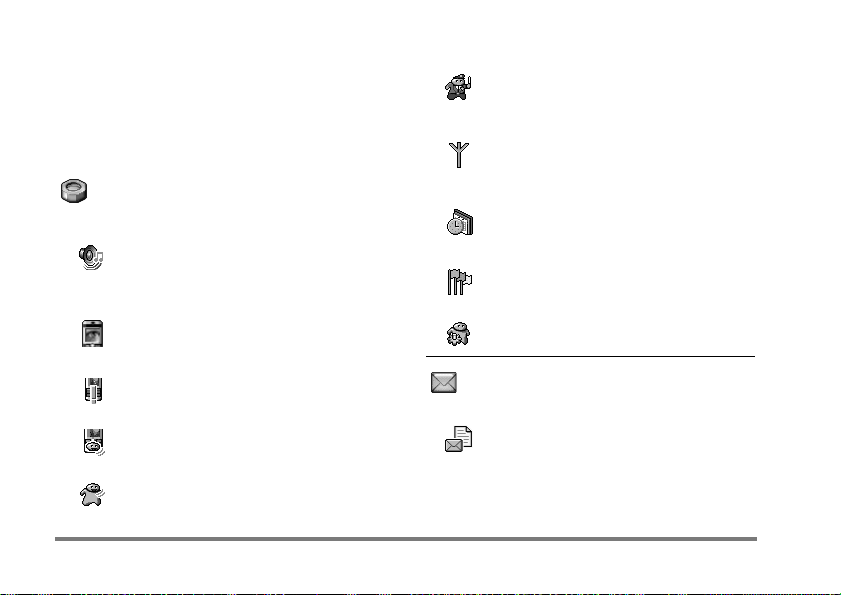
3 • Menystrukturen
Tabellen nedenfor viser hele menystrukturen (første
til tredje nivå) i mobiltelefonen, samt sidereferanser
hvis du ønsker mer informasjon om en funksjon eller
innstilling.
Innstillinger s. 29
Lyder s. 29
Stille / Ringevolum / Ringesignal /
Meldingsringer / Equaliser / Tastetoner /
Lydvarsler / Vibreringsalarm
Display s. 30
Skjermsparer / Animering / Kontrast /
Belysning / Bakgrunn
Hurtigtaster s. 31
Liste over tilgjengelige hurtigtaster
Talekommando s. 34
Liste over tilgjengelige talekommandoer
Taleringning s. 35
Sikkerhet s. 35
Tastaturlås / Offentlige navn / Sperring /
Endre koder / PIN-beskyttelse
Nettverk s. 37
GPRS tilkn. / Registrere på nytt / Foretrukne
nettverk / Tilgangsinnstillinger
Tid og dato s. 39
Vis klokke / Still dato / Datoformat /
Tidssone / Sommertid / Still klokke
Språk s. 40
Liste over tilgjengelige språk
Profiler s. 40
Meldinger s. 42
SMS s. 42
Sende en SMS-melding / Les melding /
SMS-innstillinger / SMS-arkiv
8 Menystrukturen

E-post s. 45
For hver tilgjengelig postkasse
Innstillinger / Åpne postkasse / Send post
Kringkaste melding s. 53
Motta / Emne / Distr. kode
Øyeblikkelig melding s. 54
Lydinnspilling s. 64
BeDJ p18
Kamera s. 65
MMS s. 55
Opprette en MMS / Motta en MMS /
Administrere mapper / Innstillinger
Multimedia s. 63
Bildealbum s. 63
Liste over tilgjengelige bilder
Lydalbum s. 63
Liste over tilgjengelige lyder
Minnestatus s. 64
Spill & prog. s. 66
Kalkulator s. 66
Vekkerklokke s. 66
Kalender s. 66
Euro-konvertering s. 68
Brick-spill s. 69
Menystrukturen 9
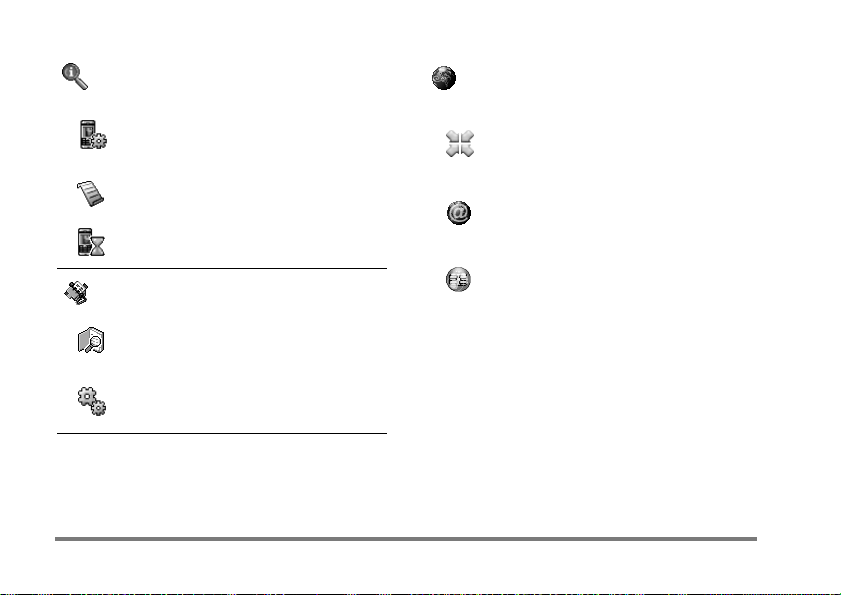
Samtaleinfo s. 71
Oper.tjenester s. 80
Innst. samtale s. 71
Viderekopl / Postkasser / Auto-oppk. /
Svartast / Samt. venter / Identifikasjon
Samtaleliste s. 72
Samtaleliste / Tilbakestill
Samtaletellere s. 73
GSM-tellere / GPRS-tellere
Navn s. 22
Vis navneliste
Innstillinger
Nullst. tlf.kat / Telefonliste / Gruppeinnst. /
Kopi til tlf.
Tjeneste-numre
Numrene i denne menyen varierer, avhengig av
teleoperatør og abonnementstype, vennligst ta
kontakt med din teleoperatør.
WAP s . 75
Tjenester +
Denne menyen varierer, avhengig av teleoperatør og abonnementstype, vennligst ta kontakt
med din teleoperatør.
10 Menystrukturen

4 • Taste inn tekst eller
tall
Tekst kan tastes inn på to ulike måter: ved å bruke
®
T9
-ordlisteinnskriving (predictive Text Input), eller
på vanlig måte. Ytterligere to modi for tall og
spesialtegn er også tilgjengelige. Ikonet på skjermen
viser hvilken tekstmodus som er aktiv.
T9®-tekstinnskriving
Hva er det?
T9®-ordlisteinnskriving er en
intelligent redigeringsmodus for
Tegic Euro. Pat.
App. 0842463
ord: Tastetrykkene analyseres og ordet som foreslås av
®
T9
tilsvarer flere ord, vil ordet du skrev inn bli uthevet:
trykk
ble foreslått av den innebygde T9
eksemplet nedenfor).
meldinger som bruker en omfattende
ordliste. Med den kan du skrive inn
tekst raskt. Trykk kun en gang på
tasten som tilsvarer hver bokstav i et
vises på redigeringsskjermen. Hvis tastetrykkene
0
for å bla i listen og velge blant ordene som
®
-ordlisten (se
Hvordan bruke det?
Bokstaver og symboler representeres av hver tast på
følgende måte:
2
til 9For å taste inn bokstaver.
0
1
c
#
*
Eksempel: hvordan skrive inn ordet «høne»:
1.
Tr y k k 4 6 6 3 Skjermen viser det
første ordet i listen:
2.
Tr y k k 0 for å bla til og velge
3.
Du kan trykke enten 1 eller , for å bekrefte
valget av ordet
og et mellomrom lagt inn, slik at du er klar til å
legge inn neste ord i meldingen.
Kort trykk blar i listen over foreslåtte
ord, langt trykk blar bakover.
Bekrefter innskriving.
Kort trykk sletter en inntasting, langt
trykk sletter hele teksten.
Bytter fra standard, til små bokstaver
og til store bokstaver.
Bytter fra basis til numerisk eller
spesialtegns innskrivingsmodus.
Inne
.
Høne
. Ved å trykke > blir ordet
Høne
.
Taste inn tekst eller tall 11
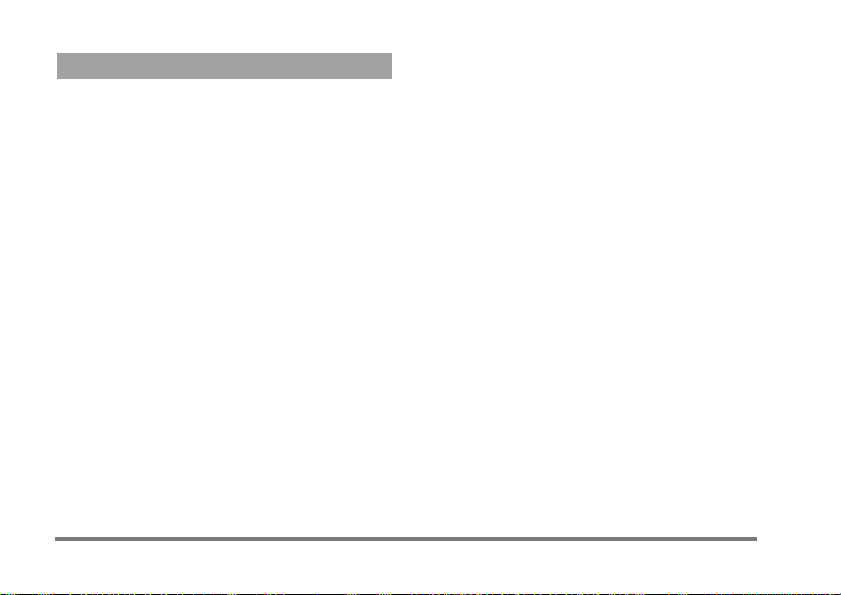
Vanlig inntasting av tekst
Hvis du vil bruke vanlig tekstinnskriving, velger du
«Abc», vanlig tekstinnskriving med
denne metoden må du trykke flere ganger på en tast
for å finne ønsket bokstav: bokstaven «h» er den andre
bokstaven på
ganger på den for å taste inn «h». I denne modusen må
du trykke en tast det antall ganger som bokstaven har
i rekkefølgen.
Hvis du vil skrive inn ordet «Høne» med vanlig
tekstinnskriving, må du taste inn
6, 6, 6
3
(DEF). Trykk , når meldingen er ferdig
skrevet.
4
-tasten, slik at du må trykke to
, 6, 6 (MNO), 6, 6 (MNO), 3,
*
-tasten. Med
4, 4
(GHI)
Bokstaver, tall og symboler er organisert på følgende
måte på hver tast:
mellomrom 1 @
_ # = < > ( ) & £
1
$ ¥
d e f 3 é è ∆ Φ
3
j k l 5 Λ
5
p q r s 7 β Π Θ Σ
7
w x y z 9 ø Ω Ξ Ψ
9
a b c 2 æ å ä ç
2
g h i 4 Γ ì
4
m n o 6 ø ö ò
6
t u v 8 ü ù
8
. 0 , / : ; » ’ ! ¡ ? ¿
0
* + - %
12 Taste inn tekst eller tall
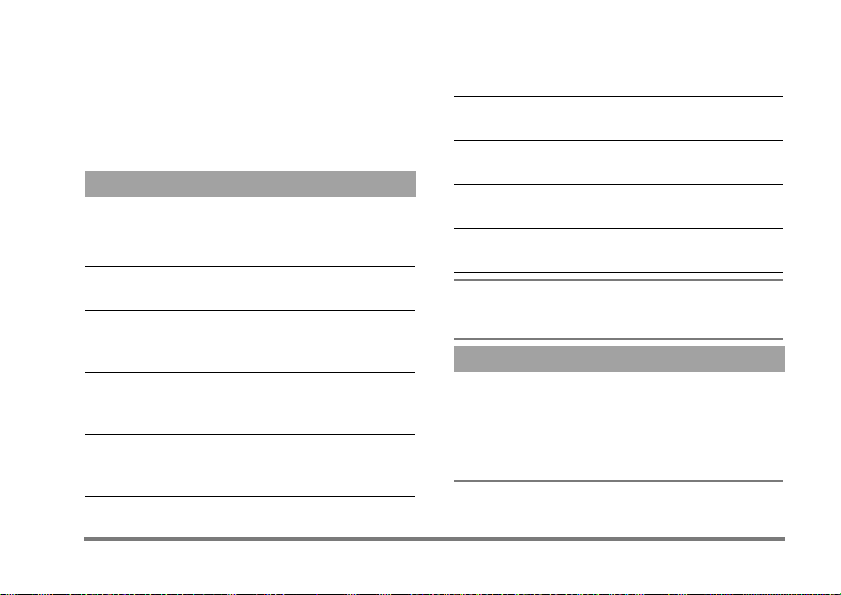
C
5 • Ta bilder
Mobiltelefonen inneholder et digitalt kamera som
gjør at du kan ta bilder, lagre dem i mobiltelefonen,
bruke dem som bakgrunn eller sende dem til venner
og slektninger.
Hvordan...
C
Aktivere/deaktivere
kameraet
Zoome inn/ut
Endre
Kameramodus
Endre
Bildeoppløsning
Få tilgang til
kameraets
innstillinger
Trykk lenge på
aktivere, og trykk
deaktivere.
Trykk navigeringstasten
(opp) eller -(ned).
*
Trykk
mellom modusene
Normal
Trykk
QVGA
128 x 128
Trykk
aktivt.
for å skifte
.
#
for å skifte fra
til
.
,
når kameraet er
c
SQVGA
for å
Natt
for å
og
til
Ta et bilde
Lagre bildet
Slette bildet
Få tilgang til
bildevalgene
Aktivere/deaktivere
selvutløseren
+
Fra elle kameramenyene vil et langt trykk på
tasten avbryte alle handlinger og sette telefonen i
hvilemodus.
Trykk
aktivt.
Trykk
har tatt bildet.
Trykk
har tatt bildet.
Trykk
tatt bildet.
Trykk
Bildeinnstillinger
Innstilling for forhåndsvisningsmodus
Trykk lenge på
visningsskjerm: kameralinsen fokuseres automatisk.
Ikoner øverst og nederst på skjermen lar deg kontrollere de ulike
Alle alternativer og tastetrykk som beskrives i disse
avsnittene, gjelder kun når kameramodus er aktiv, det
C
modusene
for vise kameraets forhånds-
, og også aktivere
når kameraet er
c
rett etter at du
c
rett etter at du
,
rett etter at du har
0
.
Selvutløseren
c
Ta bilder 13
-
.
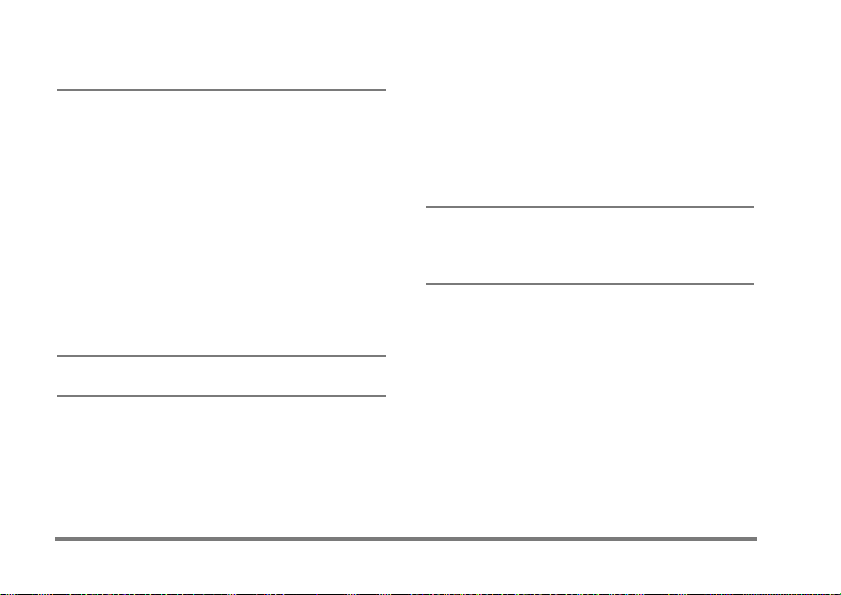
vil si når forhåndsvisningen vises på skjermen. Trykk
,
for å få tilgang til dem.
Kameramodus
Du har tilgang til to modi:
Avhengig av lysforholdene, trykk
mellom modi. Ikonene nederst på skjermen endres
tilsvarende (sol & måne).
Bildeoppløsning
Standard bildestørrelse i standardformat er
Trykk
#
punkter), til
til
høyre hjørne på skjermen.
Zoom-modus
Trykk navigeringstasten + eller -for å zoome inn eller
ut (ett-nivå zoom).
Zoom-ikonet markeres når zoom-funksjonen er
aktivert. Zoom ut er kun tilgjengelig etter zoom inn.
Selvutløser
Dette valget lar deg sette
neste avsnitt for flere detaljer).
for å endre til
SQ VGA
128 x 128. Bildeoppløsningen
Normal
- og
Nattmodus
*
for å skifte
QVGA
(160 x 120 bildepunkter) eller
du velger, vises i nedre
Selvutløseren
128 x 128
(320 x 240 bilde-
til På eller Av (se
Ta et bilde
Med
C
1.
.
2.
.
Dette betyr ikke at du kan ta 9999 bilder (se «Antall
bilder» nedenfor), men at bildene, også de du sletter,
blir nummerert fortløpende opp til 9999. Bildenummereringen vil deretter starte fra 1 igjen.
Du kan deretter velge følgende:
Trykk
Trykk
Trykk
Trykk
eller
-tasten
Hvis selvutløserfunksjonen er slått Av og
kameraet er aktivert, trykker du
å ta et bilde som så automatisk vises på skjermen.
Tallet i det sorte feltet øverst på skjermen viser
bilderaden. Bildene vil bli navngitt i
menyen som «img_1.jpg» osv., opp til 9999.
c
For å
Slette
bildet du nettopp tok.
C
For å
Lagre
det.
,
For å åpne en liste med alternativer:
Send
den via
MMS
eller
c
For å gå tilbake til forhåndsvisnings-
C
modus.
C
E-post
-tasten for
Egne bilder
14 Ta bilder
-
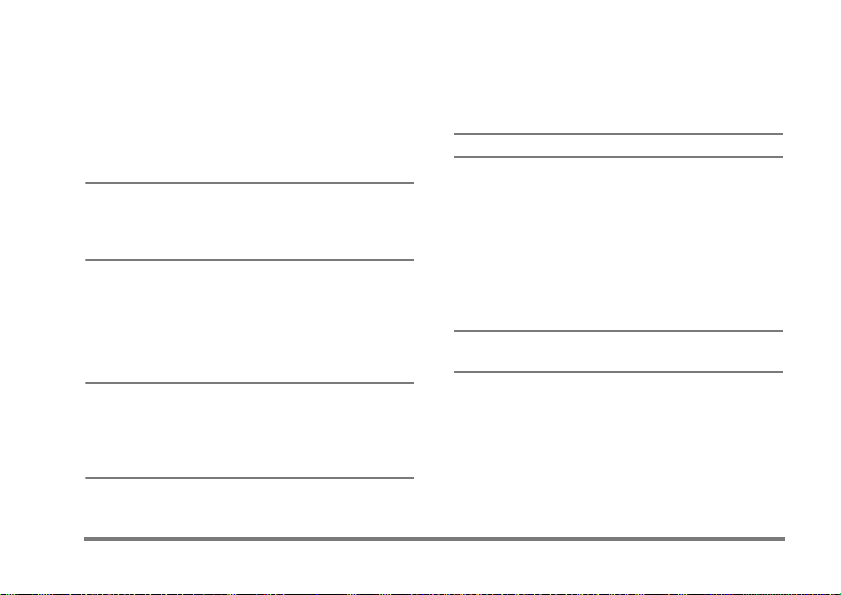
Bruke selvutløseren
1.
Hvis selvutløseren er På, trykk
aktivere den (eller trykk
2.
Nedtellingen begynner på -10 sekunder (denne
verdien kan ikke endres). Et lydsignal høres
2 sekunder før bildet tas, og så igjen når bildet er
tatt.
Lydsignal kan endres via kamerainnstillingene. Du
kan når som helst trykke
utløseren og gå tilbake til forhåndsvisningsmodus,
eller trykke 0 for å bare stoppe selvutløseren.
3.
Når bildet er tatt, følger du veiledningen fra
punkt 2 i forrige avsnitt.
Antall bilder
Antall bilder som kan lagres i telefonen avhenger av
innstillingene du har gjort: høyere oppløsning gir
større filer.
Du får et varsel dersom det ikke er nok ledig minne til
å lagre bildet du nettopp har tatt. Hvis det skjer må
du slette data (lyder, bilder osv.) før du kan lagre det
nye bildet. Velg
kontrollere hvor mye ledig minne du har i telefonen.
Multimedia
0
c
>
c
hvis den er Av).
for å stoppe selv-
Minnestatus
for å
for å
Foto Talk: legge ved lyd til bilder
Denne funksjonen, som er tilgjengelig når du bruker
kameraet og også fra
sende en melding laget av et bilde og en lyd.
Maksimalstørrelsen på en MMS er 50 KB.
1.
Med telefonen i hvilemodus holder du nede
C
2.
3.
4.
Dette valget sender én melding til én person, uten
tekst. Se «MMS», side 55 for en nærmere forklaring.
for å aktivere kamerafunksjonen.
Trykk
C
for å åpne alternativet og velge
Tr y k k , igjen for å komme til Talememoopptaksvinduet.
Tr y k k ,, velg personen du vil sende notatet til
og bekreft listen. Trykk
meldingen.
Bildealbum
for å ta et bilde, og trykk deretter
, gjør at du raskt kan
Send med SMS
,
to ganger for å sende
,
.
Se på bildene
Bildene du lagrer, plasseres automatisk i
Bildealbum
og trykk
for å gå til neste eller forrige bilde, eller , for å
Sende, Slette
gå tilbake til tekstlisten.
>
Egne bilder
>
for å vise bildet. Trykk deretter + eller
eller
-menyen. Velg et bilde i listen
Gi nytt navn
til bildet. Trykk < for å
Multimedia
Ta bilder 15
>
-

Trykk
,
Som tidligere nevnt er Foto Talk også tilgjengelig fra
Bildealbum
-menyen.
Motta en samtale
Når du mottar en samtale mens du bruker kameraet:
1.
Hvis du svarer på anropet, avsluttes enhver
handling som angår kameraet: forhåndsvisning
av bilder, bildeknipsing, selvutløser, blavalg osv.
Telefonen vil gå tilbake til hvilemodus når du
avslutter samtalen. Hvis du har tatt et bilde som
enda ikke var lagret, vil det gå tapt.
2.
Hvis du avviser samtalen, blir også eventuelle
kamerahandlinger avsluttes og du kommer til
forhåndsvisningsskjermen.
Ringe ut
For å ringe ut må du først trykke lenge på
kome til hvilemodus. Deretter taster du inn
telefonnummeret eller velger et navn i telefonboken,
trykker
(
for å ringe og
)
c
for å legge på.
for å
Innstillinger
I tillegg til innstillingene som er tilgjengelige fra
forhåndsvisningsskjermen som beskrevet ovenfor,
finnes det flere andre menyer med valgmuligheter.
når du er i kameramodus for å få tilgang til
disse.
Du må velge et alternativ og trykke
bildet skal bli tatt med det aktuelle valget, eller
for å avbryte.
Når du avslutter kameraprogrammet, vil de innstillingene
du har valgt bli lagret og benyttet neste gang du bruker
kameraet, inntil du forandrer dem på nytt.
,
for at det neste
c
Fargemodus
Lar deg velge en av følgende modi:
Sepia
og
Blå
valgt modus (
illudere et gammelt foto). Standardmodus er
. Effekten blir brukt på bildet i henhold til
Sepia
vil f eks gi et brunlig bilde for å
Farge, Sort & Hvit
Farge
.
Kameramodus
Gjør at du kan velge mellom de to tilgjengelige
modusene:
Normal
og
Natt
. Standardmodus er
Normal
Lydinnstillinger
Du kan velge lyder for både
denne menyen. Den første lyden høres 2 sekunder før
bildet tas, den andre når bildet blir tatt. I begge tilfeller
velger du
tilgjengelige lyder. Velg en av lydene, eller
lage en ny lyd, og trykk deretter
På
og trykker , for å åpne listen med
varsler
,
og
bildeknipsing
for å aktivere den.
<Ny>
fra
for å
16 Ta bilder
,
.

Bildeoppløsning
Lar deg velge en bildeoppløsning blant følgende:
QVGA
(320 x 240 bildepunkter),
(160 x 120 bildepunkter) og
modus er
128 x 128
.
128 x 128
SQ VGA
. Standard-
Bildekvalitet
Lar deg velge en av følgende bildekvaliteter:
Middels, Høy
. Standardmodus er
Middels
.
Selvutløser
Se «Selvutløser», side 14.
Lav
Ta bilder 17
,

6 • Mikse musikk
Med BeDJ kan du lage egne lyder ved hjelp av
forhåndsdefinerte BeDJ-stiler (som forklares nedenfor), eller med en SP-MIDI- eller MIDI-ringetone i
telefonen eller som du har lastet ned via WAP, E-post
osv. (se de relevante kapitlene i håndboken hvis du vil
vite mer om dette). Deretter kan du sende musikken
du har mikset selv til venner og slektninger, bruke den
som en ringetone eller alarm osv.
Hvordan...
Slå
BeDJ
Av/På Trykk , og velg
Aktivere/
deaktivere et spor
Spille inn miksen
(start og stopp)
Aktivere
Tempo
-feltet
>
BeDJ
.
Trykk og hold
av.
Trykk en tast fra
Trykk
c
alle sporene med én gang.
Trykk
0
#
Trykk
Multimedia
c
for å slå
1
til 9.
for å deaktivere
.
.
Åpne listen for
sporvalg
Åpne
Hjelp
-skjermbildet
Åpne
Val g
-listen
I BeDJ vil fargen oransje alltid merke informasjonen
som er i bruk eller et valgt element.
Kom m e i gang
Aktivere spor
1.
Start BeDJ ved å velge
2.
På BeDJ-skjermen som vises, er standardmusikkstilen valgt ( f eks Pop, Techno, osv.).
3.
Øverst til venstre på skjermen viser en liten
tabell gjeldende tempo, opptaksstatus (
standardverdien) og navnet på sporet.
4.
Nederst på skjermen vises 9 tilgjengelige spor
som er koblet til tastene
kan mikse: trykk på tasten som svarer til sporet
du vil aktivere.
Inntil 16 spor er tilgjengelige: trykk og hold
nede tastene
spor. Tast
Trykk og hold nede en tast
fra
1
til 9.
*
Trykk
Trykk
1
til 9 for å åpne listen med
5
er alltid koblet til stemmesporet.
.
,
.
Multimedia
1
til 9 og som du
>
BeDJ
.
Av
er
18 Mikse musikk

5.
Det aktiverte sporet vises med oransje farge, og
tabellen over viser navnet på melodien og
instrumentet.
Endre melodier og instrumenter
Trykk og hold nede tastene 1 til 9 avhengig av
hvilket spor du ønsker å endre. I listen som vises kan
du først endre melodien som brukes av sporet, og
deretter instrumentene som benyttes i melodien.
Melodi
1.
Gjeldende melodi som brukes i det valgte sporet,
er den første som er merket i listen. Flytt
-
for å velge en annen (som automatisk spilles av
når den velges), og trykk deretter
bekrefte valget.
2.
Navnet på den valgte melodien vises øverst på
skjermen. Trykk
mentlisten for denne melodien.
Instrumenter
1.
Gjeldende instrument som brukes i den valgte
meldodien er det første markerte i listen.
2.
Flytt - eller + for å velge neste eller forrige
instrument, og trykk deretter
>
for å få tilgang til instru-
,
+
eller
,
for å
for å velge det.
Endre tempo
1.
Tr y kk # for å aktivere
Te m p o
-feltet.
2.
Tempoet
(vist som bmp eller «beats per minute»)
gjelder for alle spor. Trykk de markerte tastene
eller > for å øke eller minske tempoet.
Du behøver ikke lagre
automatisk.
3.
Tr y k k
c
bakover.
Du kan ikke endre et
eller under en miksinnspilling.
eller , for å gå ett skjermbilde
tempoet
, det registreres
Te m p o
mens du spiller av spor
Spille inn en miks
Starte innspilling
1.
Når du er klar til å spille inn miksen, trykk
0
. Tidsuret starter og det røde
merkes.
2.
Når du spiller inn miksen, kan du:
Trykke tastene
1
til
9
Flytte
+
eller
Flytte
<
eller
3.
Tr y k k e 0 for å stanse opptaket.
For å aktivere ønsket spor.
For å øke/minske volumet for
-
det gjeldende sporet.
For å markere forrige eller neste
>
spor.
På lufta
-ikonet
Mikse musikk 19
<

>
Lydalbum
Opptaket stanser automatisk når miksen når 50 KB
(omtrent 2 min.). Kapasiteten avhenger av hvor mye
ledig minne det er i telefonen: velg
Minnestatus
for informasjon om minnet.
Multimedia
>
Redigere opptaket
Når du avslutter et opptak, åpnes automatisk et
redigeringsvindu med følgende valgmuligheter:
Remiks
Re-play
Lagre
Send med MMS
Send med
e-post
Opptaket du lagrer vil vises med det navnet du velger
i listen
Innstillinger
Lar deg spille inn en ny miks med de
samme sporene.
Spiller av miksen du nettopp spilte
inn.
Åpner
Lagre
navngi og lagre miksen.
Lar deg sende miksen som en del av
en multimediemelding.
Åpner E-postmenyen slik at du kan
sende miksen via e-post.
>
-vinduet slik at du kan
Lyder
>
Ringesignal
og i
Multimedia
innkommende samtaler og nye hendelser.
Lage din egen stil og miks
Avanserte valg gir deg muligheten til å opprette og
mikse egne musikkstiler, enten direkte fra de
tilgjengelige BeDJ-stilene (f eks Techno, Disco, osv.),
eller fra listen med ringesignaler (f eks Bach, Cool,
Dream, osv.).
Listen med ringesignaler inkluderer eventuelle MIDIfiler du har lastet ned via e-post, WAP osv.
Fra eksisterende filer
1.
2.
3.
4.
Antall aktive spor avhenger av hvilken melodi du har
valgt.
. Du kan velge den som et ringesignal for
Når BeDJ-skjermen er aktiv, trykk , for å få
tilgang til valglisten.
Når du velger
du bare en av de tilgjengelige melodiene i listen
og trykker
Telefonen går automatisk tilbake til BeDJskjermen, og melodien som er knyttet til
ringesignalet du valgte, deles inn i spor.
Som beskrevet ovenfor kan du nå aktivere og
deaktivere spor, spille inn miksen din osv.
Miks ringere
,
for å bekrefte valget.
eller
BeDJ-stiler
, velger
20 Mikse musikk
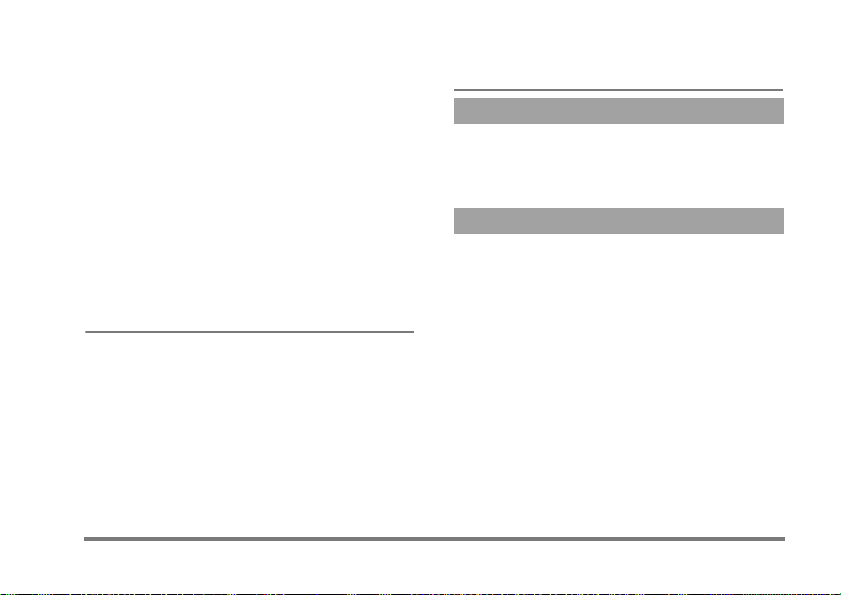
tastene
1
Fra bunnen av
1.
Når du velger
sett med tomme spor.
2.
Tr y k k og ho ld n e d e 1: en liste over alle
MIDI-filene på telefonen din vises på skjermen.
Velg én av dem og trykk
3.
En ny liste vises, med alle sporene i den valgte
MIDI-filen (maks 16). Flytt
ett av dem, og trykk deretter
til tasten
4.
Gjenta disse to trinnene for å koble de sporene
du ønsker til tastene
5.
Når du er klar, spill inn miksen din (se side 19).
6.
Tr y k k , to ganger for å gå tilbake til normalmodus.
Det er morsomt å mikse: du kan koble et hvilket som
helst av de 16 sporene for et ønsket ringesignal, til
1
Avansert
, åpner BeDJ et komplett
,
.
2
til 9 på telefonen.
.
+
eller - for å velge
,
for å koble det
av muligheter til å lage din helt personlige miks.
Lagre dine egne stiler
Du kan lagre din egen
bruke den senere til å lage en annen miks. Denne nye
stilen vil inneholde alle sporene du har mikset, men
uten effektene som er brukt på miksen.
Motta en samtale
Hvis du mottar en samtale mens BeDJ er aktivert, vil
mobiltelefonen automatisk slå av lyden.
1.
2.
til 9 på telefonen! Det gir deg tusenvis
Stil
i BeDJ-stiler-menyen, og
Hvis du svarer på anropet vll BeDJ avsluttes og
telefonen gå tilbake til hvilemodus når du
avslutter samtalen.
Hvis du avviser eller ignorerer anropet vil du
kunne fortsette der du var i BeDJ.
Mikse musikk 21

7 • Navn
For alle handlinger som beskrives i dette kapitlet, må
den aktuelle telefonboken være valgt, enten den er på
SIM-kortet eller i telefonen.
Mobiltelefonen har to telefonbøker. SIM-telefonboken ligger på SIM-kortet og antall nummer
avhenger av kapasiteten til kortet. Den andre telefonboken er innebygd i internminnet til telefonen og kan
inneholde inntil 299 navn.
Kapasiteten til SIM-kortet avhenger av type kort.
Vennligst ta kontakt med din forhandler hvis du
ønsker mer informasjon om dette.
Telefonboken i telefonen deler kapasitet og
internminne med de andre funksjonene i telefonen. På
den måten er de gjensidig avhengige: desto flere navn
som opprettes, desto færre hendelser kan lagres, og
omvendt. 299 er det maksimale antall kort med navn
og hendelser, forutsatt at andre funksjoner (notater,
lyder, bilder osv.) ikke bruker svært mye av minnet i
telefonen.
Navn
-menyen kan du velge én av de to
I
telefonbøkene: den på SIM-kortet eller den i
telefonen. Når du legger inn nye navn i en av
telefonbøkene, blir de kun lagt inn i den du har valgt.
Nullst. tlf.kat
telefonboken.
Kopier alle til tlf
telefonen. Hvis du velger dette valget to ganger, vil alle
navnene bli duplisert.
Telefonboken på SIM-kortet
Hvis du bruker et SIM-kort for første gang, følger du
den vanlige prosedyren for å installere SIM-kortet
som angitt på side 1, deretter går du til avsnittet
«Legge til navn i telefonboken» nedenfor.
Telefonliste.
Navn som legges inn i denne telefonboken kan senere
kopieres over til telefonboken i telefonen.
Hvis du avbrøt eller stoppet den automatiske
kopieringen av SIM-telefonboken første gang du
brukte telefonen, kan du gjøre det manuelt: trykk
og velg
Navn > Innstillinger
På SIM-kortet
gjelder IKKE for SIM-
. kopierer innholdet på SIM-kortet til
Trykk
,
og velg
Navn
>
Telefonliste
å velge telefonboken på SIM-kortet.
. Trykk deretter + eller - for
Innstillinger
,
, og deretter
Når du kopierer innholdet i SIMtelefonboken over til telefonen, kan du
Kopi til tlf
.
Valget
22 Navn
>
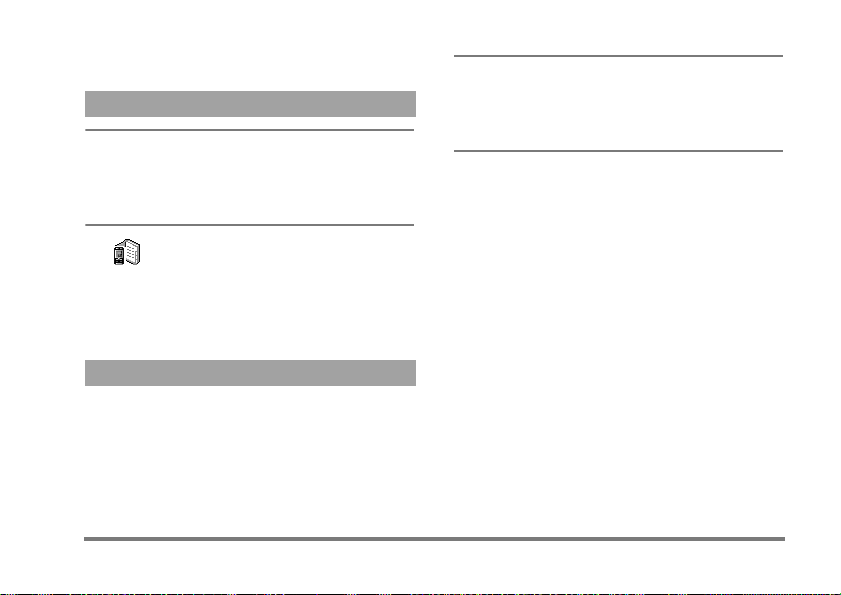
fremdeles bruke telefonboken på SIM-kortet selv om
den ikke har like mange felt med informasjon.
Telefonboken i telefonen
Mobiltelefonen kan kun håndtere én telefonbok av
gangen og vil se bort fra informasjon i den andre: hvis
for eksempel «Hansen» finnes i begge telefonbøkene, og
du sletter navnet i telefonen, vil det fremdeles ligge i
SIM-telefonboken.
Telefonens telefonbok brukes som
standard. Den kan inneholde inntil 299
I telefonen
hjelp av valget
på SIM-kortet kan navn som legges inn i denne
telefonboken kopieres over til SIM-telefonboken (se
«Kopi til SIM», side 27).
navn og kan tømmes fullstendig ved
Nullst. tlf.kat
. Avhengig av kapasiteten
Legge til navn i telefonboken
På SIM-kortet
Slik legger du inn et navn i SIM-telefonboken:
1.
Tr y k k - for å åpne telefonboken, velg
trykk deretter
2.
Legg inn navnet og ønsket telefonnummer og
trykk
,
,
.
.
Nytt
, og
Et nummer kan inneholde maks 40 sifre, avhengig av
type SIM-kort.
Hvis du legger inn alle sifrene, inkludert eventuelle
retningsnummer og internasjonale retningskoder, vil du
kunne ringe nummeret uansett hvor du befinner deg.
3.
Velg nummertype:
trykk
,
for å bekrefte og lagre navnet i telefon-
boken.
Te l e f o n, Faks
eller
Data
, og
I telefonen
Telefonboken i telefonen kan lagre flere
informasjonsfelt enn telefonboken på SIM-kortet.
Blant annet (med vanlige bokstaver):
Felt for for- og etternavn inntil 20 tegn
Tallfelt
(Mobil, Arbeid, osv.)
Tilleggsfelt (e-post og notat) inntil 50 tegn
Gruppevalg
Du kan opprette inntil 299 poster, hver av dem med
inntil 7 informasjonsfelt, hvorav maks 5 felt kan være
numeriske. For én og samme person kan du for
eksempel lagre 2 mobilnumre, 3 arbeidsrelaterte
numre, en e-postadresse og et tekstnotat.
inntil 40 sifre
og 1 «+»
20 grupper er tilgjengelige
Navn 23
